
A Microsoft még nem biztosította az iOS és az Android felhasználók számára irodai megoldását, bár ugyanaz az iPad, amelyhez a Microsoft Office támogatásra van szükség. A pletykák szerint a szoftver óriás az Office for iPad elindítását tervezi az elkövetkező évben, de amíg ez a boldog pillanat meg nem érkezik, a felhasználók továbbra is támaszkodnak más fejlesztők szövegszerkesztőire és táblázatkezelő alkalmazásaira..

A felhasználók valamilyen segítsége érdekében létrehozták a CloudOn nevű ingyenes szolgáltatást, amely lehetővé teszi a Microsoft Office alkalmazásban való működést iPhone, iPad, iPad mini, Nexus 7 és más Android táblagépeken, amelyek Honeycomb, Ice Cream Sandwich vagy Jelly Bean rendszert futtatnak. A CloudOn megfelelő szinkronizálási támogatással rendelkezik a Microsoft SkyDrive, Dropbox, Box és a Google Drive szolgáltatással. Azonnal tisztázom, hogy a CloudOn-nal való együttműködéshez internetkapcsolatra lesz szüksége, lehetőleg nagyon gyorsra.
Ezután megmutatom, hogyan kell a CloudOn-ot használni egy iPad-rel..
1. lépés: Töltse le és telepítse a CloudOn alkalmazást az App Store-ban vagy a Google Playen.
2. lépés: Indítsa el a CloudOn szolgáltatást, és jelentkezzen be fiókjába a Bejelentkezés gombra kattintva. Ha még nem rendelkezik, indítsa el a Fiók létrehozása gombra kattintva.
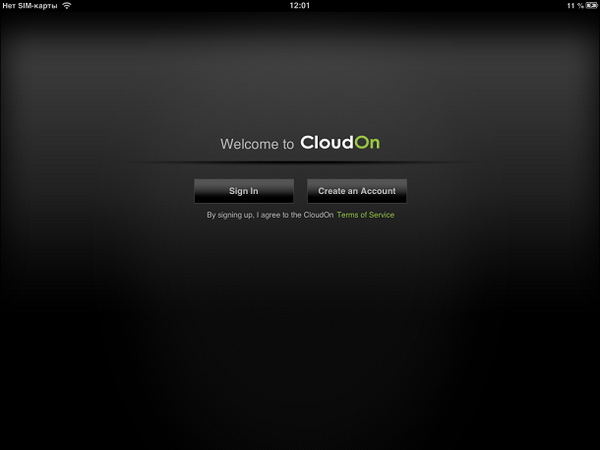
3. lépés: Amikor bejelentkezik, az alkalmazás felszólítja a felhőalapú szolgáltatás kiválasztására. A lehetőségek között szerepel a Dropbox, a Google Drive, a Box és a SkyDrive. Összekapcsoltam mind a négy szolgáltatást, de erre nincs szükség, tehát a négy közül választhat. Miután csatlakoztatta a felhőt, elindulhat.
Lehet, hogy kíváncsi: Hogyan lehet helyreállítani a sérült PDF fájlt? Van-e élet PDF nélkül vagy az Adobe ajándékbüntetése nélkül?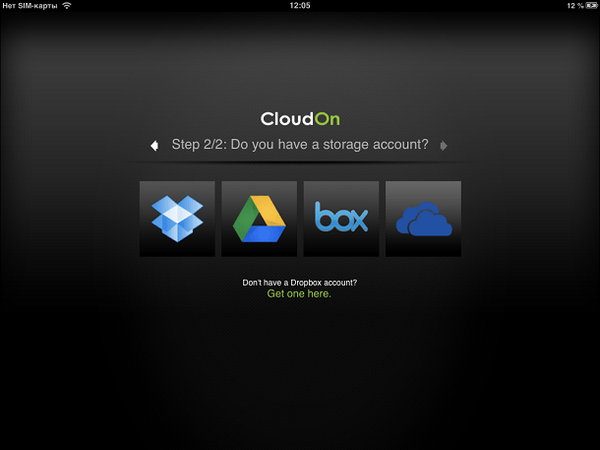
4. lépés: Kattintson a használt felhőszolgáltatás ikonra.
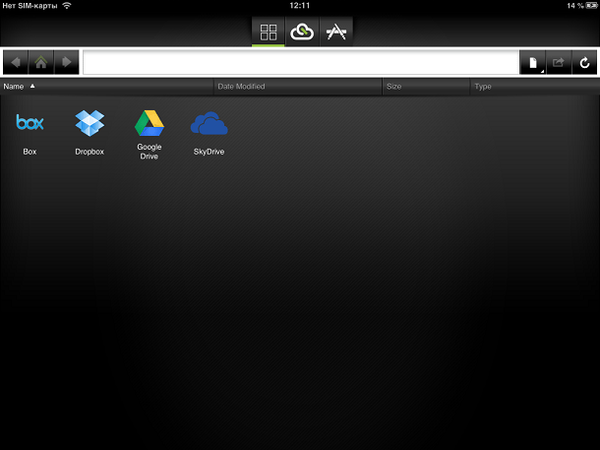
5. lépés: Ezután nyissa meg az Alkalmazások menüt a képernyő tetején lévő ikonra kattintva, amely úgy néz ki, mint az "A" betű. Ezután válassza ki a létrehozni kívánt dokumentum típusát - Excel, Word vagy PowerPoint (az alkalmazás lehetővé teszi a felhőben tárolt meglévő dokumentumok szerkesztését is).
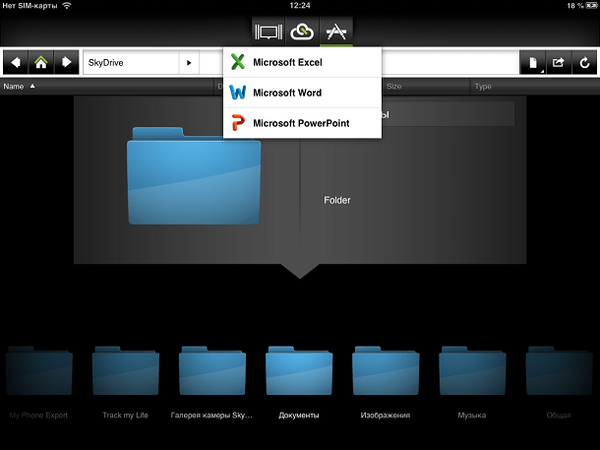
6. lépés: Nevezze el az új dokumentumot, és kattintson az Új gombra..
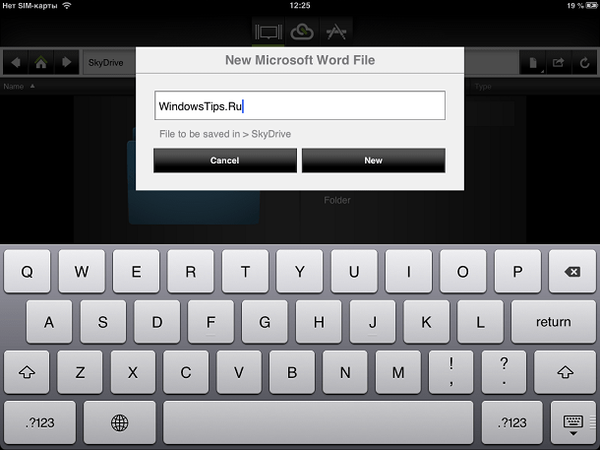
7. lépés: Kész! A dokumentumokkal, táblázatokkal és prezentációkkal ugyanúgy dolgozhat, mint a számítógépen.
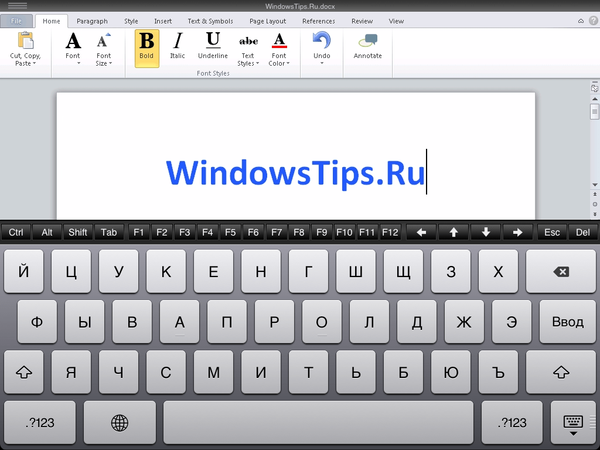
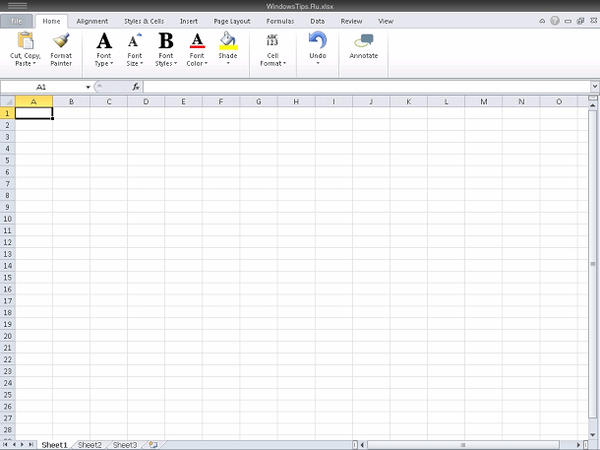
A Microsoft Office dokumentumok szerkesztésének és létrehozásának képességei mellett az alkalmazásnak beépített fájlnézegetője is van, amely támogatja a PDF, jpg, png, GIF stb. És ez még nem minden - a CloudOn segítségével e-mailben elküldhet egy dokumentumot, vagy csak egy linket, hogy közvetlenül a felhőből töltse le..
A CloudOn alkalmazás természetesen nem csodaszer, de segíthet felvilágosítani a hivatalos Microsoft Office alkalmazással kapcsolatos elvárásait..
Remek napot!











